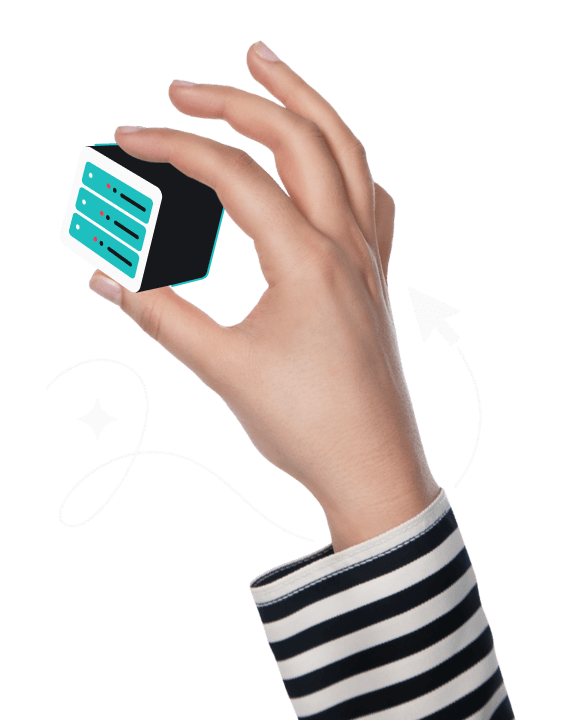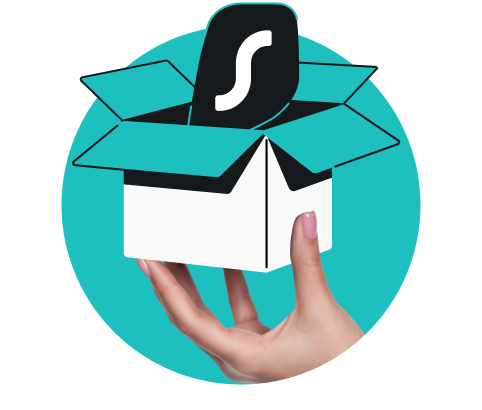DNS (Domain Name System) to system, który tłumaczy nazwy domen zapisywane jako tekst zrozumiały dla człowieka na numeryczne adresy IP. Można go porównać do książki telefonicznej internetu, w której nazwy stron są konwertowane na ciągi cyfr zrozumiałe dla komputerów.
Serwery DNS zazwyczaj zapewnia Twój dostawca usług internetowych, przez co widzi strony, które odwiedzasz. Surfshark oferuje publiczne serwery DNS zapewniające prywatność, z których może korzystać każdy internauta, aby zabezpieczać się przed śledzeniem danych.